Lataamme kaikenlaisia kuvia osoitteeseen Instagram kaikkina aikoina. Mutta joskus kadumme jotain ladattuamme tai haluamme yksinkertaisesti pyyhkiä pois menneisyytemme, juhlakuvat, romanttiset valokuvat exäsi kanssa. Oli syy mikä tahansa, voimme poistaa Instagram-kuvia, voimme poistaa Instagram-tarinoita aina kun haluamme, jotta kukaan muu ei näe niitä.
Voimme poistaa Instagramista kuvat pysyvästi tai piilottaa ne niin, ettei kukaan näe niitä. Voimme poistaa Instagram-tarinoita arkistosta pysyvästi tai voimme palauttaa ne jopa XNUMX päivää myöhemmin, jos kadumme sitä.

Poista kuvia Instagramista
On kaksi tapaa poistaa kuvia Instagramista: tehdä se pysyvästi poistamalla kaikki kuvat, joita emme halua näkyvän galleriassa tai tallentamalla ne tiedostoon niin, että se poistetaan kaikilta paitsi sinulta, joita voit tarkastella tai hakea kun haluat sen näkyvän uudelleen. uutta syötteessäsi.
Poista kuvat pysyvästi
Jos on kuvia, joista et pidä ja tiedät, että et halua koskaan saada niitä takaisin, voimme poistaa Instagram-kuvat pysyvästi nopeasti mobiilisovelluksessamme. Emme tietenkään voi poistaa niitä yhtenä kokonaisuutena, kuten muissa sosiaalisissa verkostoissa, mutta sinun on poistettava kuvat, joita et halua, yksitellen.
Vaiheet ovat yksinkertaisia, ja meidän täytyy vain mennä Instagram-galleriaan nähdäksemme kaikki syötteessämme lataamamme kuvat. Kuten olemme sanoneet, meidän on edettävä yksi kerrallaan… Jokaisen sisällä, napauta kolmea pistettä oikeassa yläkulmassa näytöstä ja näyttöön tulee sarja vaihtoehtoja: Julkaise muissa sovelluksissa, kopioi linkki, jaa, arkistoi, poista jne. Meidän on kosketettava, kuten kuvakaappauksesta näkyy, kohtaa " poistaa ”. Näkyviin tulee ponnahdusikkuna, joka antaa meille mahdollisuuden vahvistaa prosessi vai ei. Voit valita "poista" tai "älä poista". Vahvista ensimmäisellä ja kuva katoaa galleriasta.
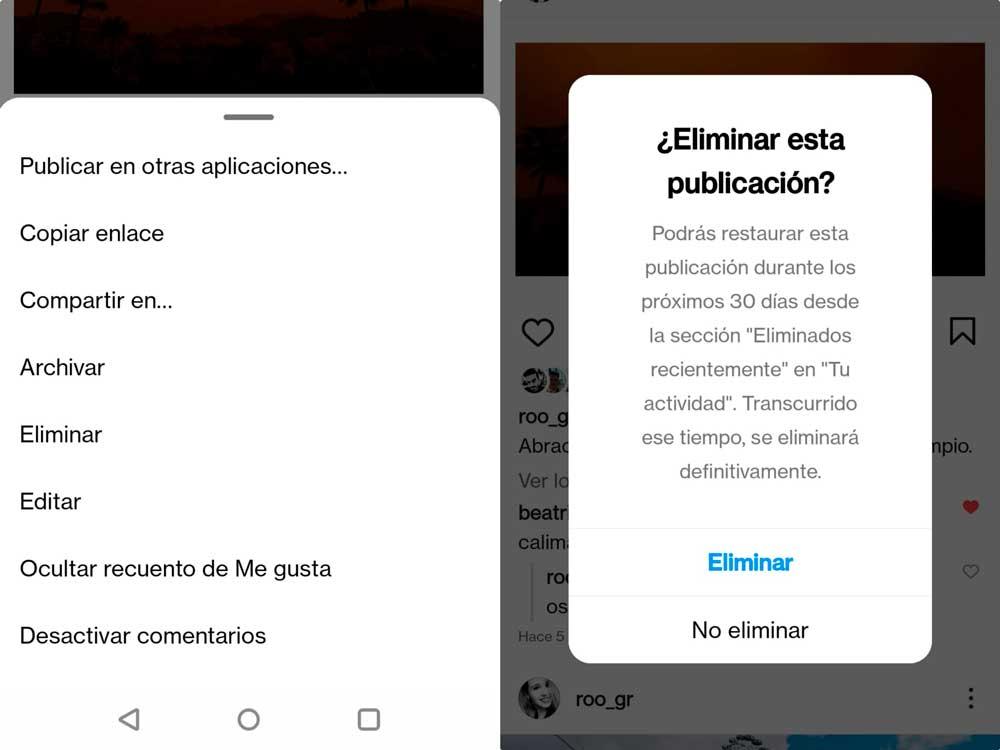
Mutta poistaminen ei ole lopullista, jos kadumme sitä tai yksinkertaisesti olemme tehneet virheen. Vuodesta 2021 lähtien on olemassa "äskettäin poistettu" -vaihtoehto, joka tallentaa kaikki viimeisen 30 päivän aikana poistetut valokuvat ja antaa meille mahdollisuuden palauttaa ne tänä aikana, jos haluamme sen näkyvän uudelleen galleriassa. Meillä on 30 päivää aikaa palauttaa poistetut valokuvat, ja meidän on noudatettava seuraavia vaiheita:
- Avaa Instagram-profiilisi
- Napauta kolmea riviä oikeassa yläkulmassa
- Valikko vaihtoehtoineen avautuu
- Mene "Sinun toimintasi"
Täällä näemme kaiken Instagram-toiminnan: kuinka paljon aikaa vietät sovelluksen parissa, jakamasi valokuvat ja videot, vuorovaikutus… Etsi kohta "Äskettäin poistettu" -vaihtoehto. näet kaikki viime päivinä poistetut kuvat. Etsi haluamasi, napauta kolmea pistettä oikeassa yläkulmassa ja valitse " Palauttaa ". Se palaa galleriaasi samoilla tykkäyksillä ja kommenteilla kuin sillä oli.
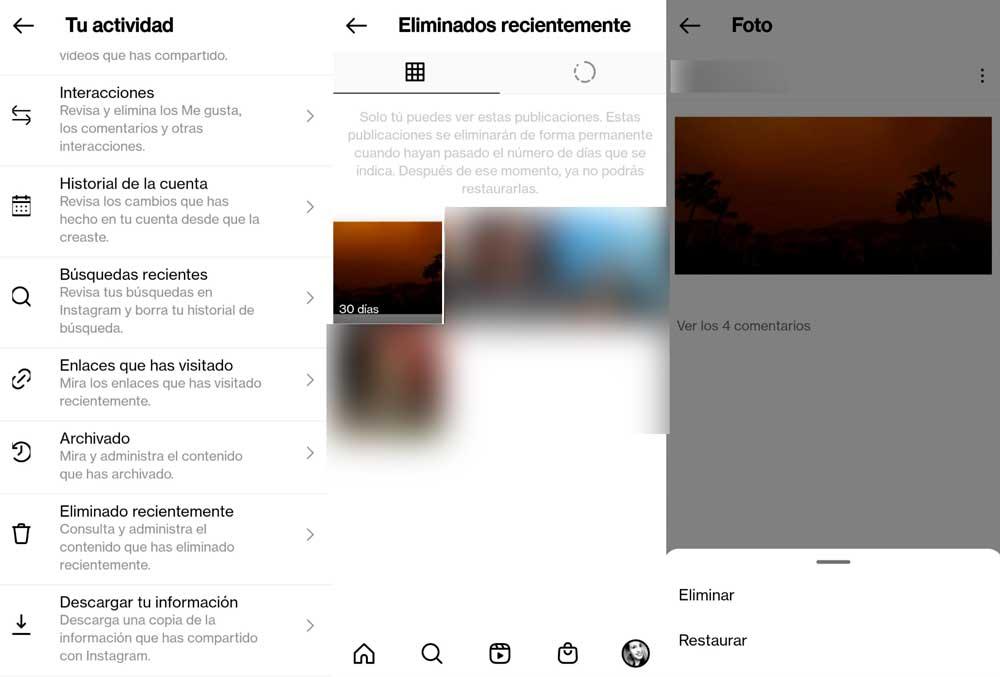
Piilota tai arkistoi kuvat
Jos emme halua poistaa niitä pysyvästi kaikilta käyttäjiltä, voimme arkistoida sen. Voimme arkistoida kaikki profiilissasi tai galleriassasi olevat Instagram-kuvat riippumatta siitä, milloin olet ladannut ne. Voimme arkistoida kuvat niin, että kukaan ei näe niitä, kun he käyttävät profiiliasi, mutta voit hakea ne milloin haluat tai voit nähdä ne. Ne tallennetaan tiedostoon, jota voimme käyttää milloin tahansa, ja kuvat pysyvät siellä sellaisinaan, kommentteineen ja tykkäyksineen, mutta vain sinä näet ne.
- Siirry Instagram-sovellukseen ja siirry profiiliisi
- Napauta haluamaasi valokuvaa ja avaa se suurena
- Siirry kolmeen pisteeseen kuvan oikeassa yläkulmassa
- Näyttöön tulee ponnahdusikkuna, jossa on kaikenlaisia vaihtoehtoja
- Etsiä "Arkisto" vaihtoehtoluettelon joukossa
- Napauta sitä ja se tallennetaan tiedostoon
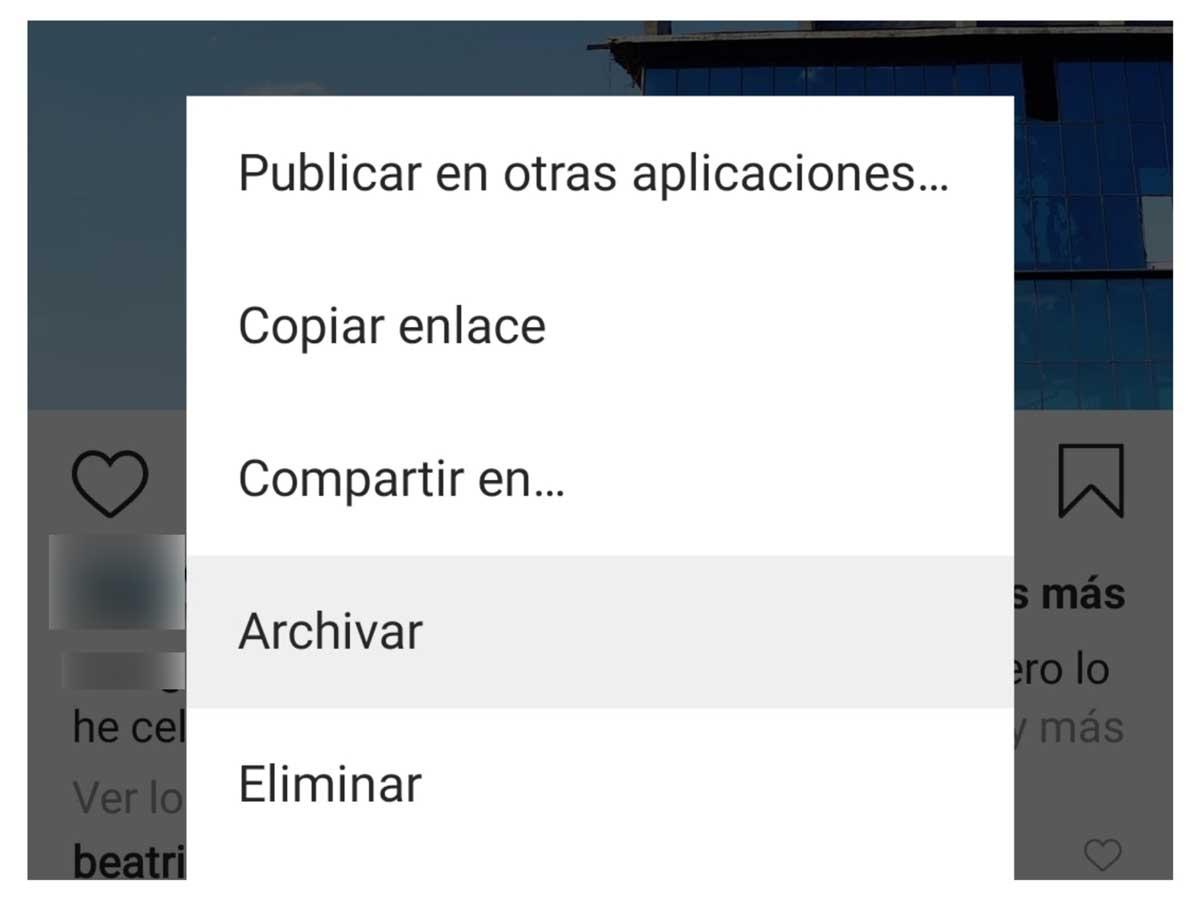
Kuva katoaa Instagram-profiilistasi, eikä kukaan näe sitä, ellet poista niitä uudelleen arkistosta ja laita sitä takaisin galleriaasi.
- Siirry profiiliisi napauttamalla valokuvaasi
- Siirry kolmeen riviin oikeassa yläkulmassa
- Napauta painiketta "Arkisto" -painiketta, jonka näet näytöllä
- avattavasta valikosta, valitse "Lähetä arkisto"
- Näet kaikki valokuvat, jotka olet piilottanut Instagramissa
- Valitse se, jonka haluat laittaa takaisin galleriaan
- Se aukeaa normaalisti (sama kuvaus, kuvat ja kommentit)
- Napauta kolmea pistettä oikeassa yläkulmassa
- Valitse vaihtoehto "Näytä profiilissa"
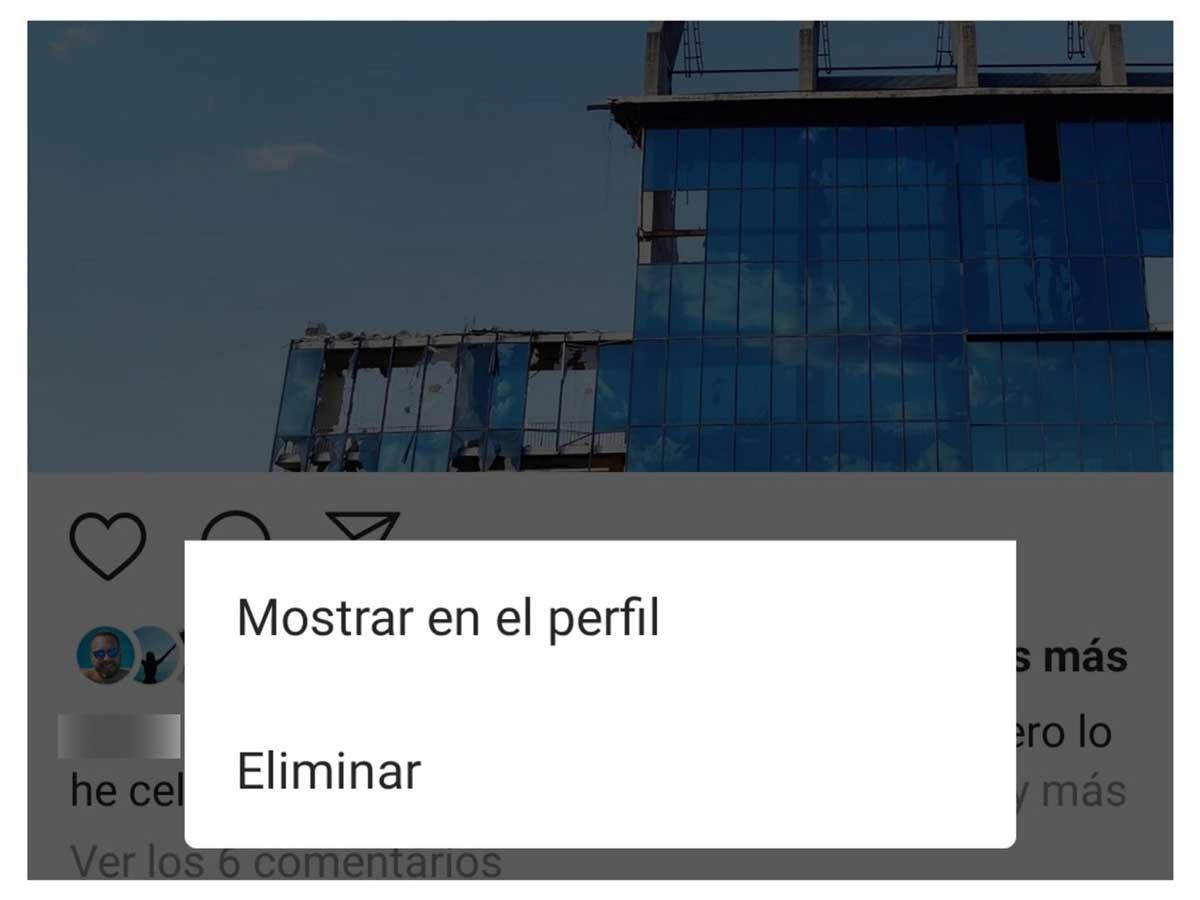
poista tarinoita
Voimme poistaa tarinoita ennen kuin ne tallentuvat tilillemme (24 tunnin kuluttua julkaisupäivästä ja -ajasta) tai voimme poistaa ne arkistosta, jos emme halua nähdä niitä enää tai emme halua niiden olevan näkyvät muistutuksena päivästä.
Poista Instagramiin ladatut tarinat
Jos olemme ladanneet tarinan Instagramiin, sinun tulee muistaa, että se poistetaan automaattisesti 24 tunnin kuluttua ilman, että sinun tarvitsee tehdä mitään. Se poistetaan kaikilta sinua seuraavilta ihmisiltä, mutta se tallennetaan sinulle "tiedostoon", jotta voit nähdä sen uudelleen, merkitä sen korostettuihin tarinoihin tai poistaa sen pysyvästi. Mutta jos haluat poistaa sen ennen sen ajan tuloa, voimme tehdä sen. Jos olet ladannut sen ja olet tehnyt virheen esim. Tai vain jos kadut jonkun lataamista ja haluat poistaa sen kaikkien puolesta.
Tässä tapauksessa vaiheet ovat hyvin yksinkertaisia Instagram-tarinoiden poistamiseksi:
- Avaa Instagram-sovellus
- Siirry pääsivullesi
- Napauta tarinoita näytön yläosassa
- Mene "Sinun tarinasi"
- Viimeksi profiiliisi lataamasi tiedosto avautuu
- Siirry näytön oikeaan alakulmaan
- Napauta kolmea pistettä
- Valikko vaihtoehtoineen avautuu
- poista
- Tallenna valokuva
- Lähetä…
- Jaa julkaisuna…
- kopioi linkki
- Jaa…
- Valita "Poistaa"
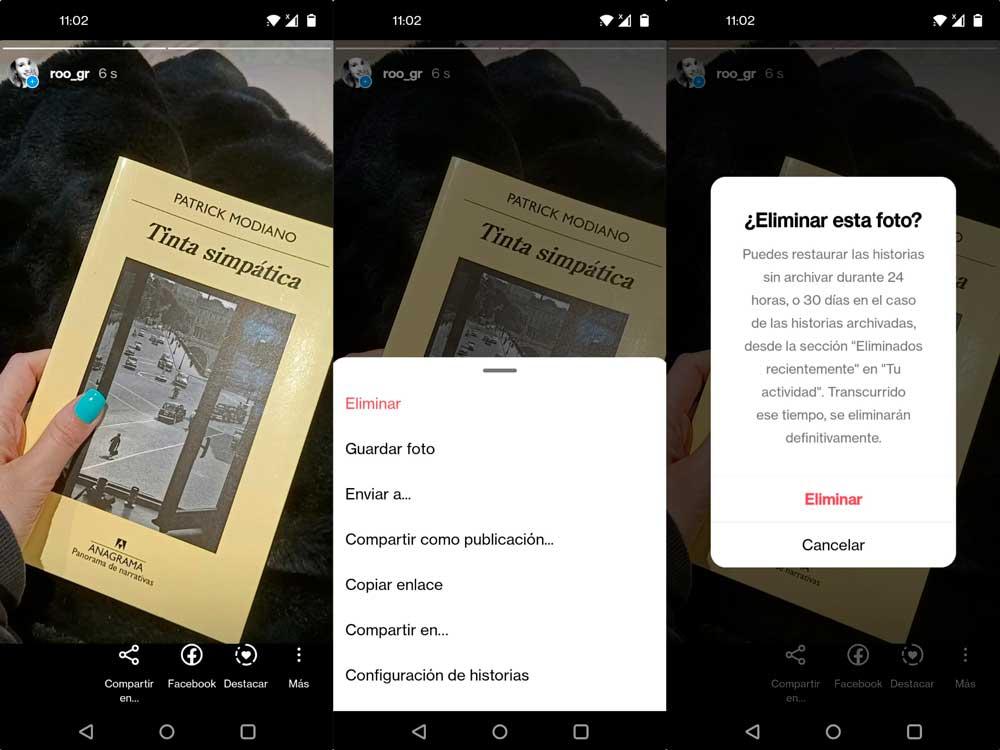
Kun olemme poistaneet sen, voimme palauttaa sen viimeisten 30 päivän aikana , vaikka meidän on pidettävä mielessä, että jos palautamme sen 24 tunnin kuluttua sen julkaisusta, se ei näy kaikille vaan näkyy tiedostossa, jonka vain me näemme. Tietysti voimme palauttaa sen esiteltynä tarinana.
Vaiheet ovat samat kuin jos palautamme kuvia galleriasta:
- Avaa Instagram-profiilisi
- Napauta kolmea riviä oikeassa yläkulmassa
- Valikko vaihtoehtoineen avautuu
- Siirry kohtaan "Omat toimintasi"
- Löytää "Äskettäin poistettu" luettelossa
- Valitse yläreunasta " tarinat "
Täällä näemme kaikki poistetut Instagram-tarinat viimeisen 30 päivän ajalta ja voimme siirtyä haluamaamme, koskettaa kolmea pistettä näytön oikeassa alakulmassa ja valita "palauta" palauttaaksesi sen galleriaan. Kuten olemme sanoneet, se näkyy "arkistossa", jos sen alun perin julkaisemisesta on kulunut yli 24 tuntia.
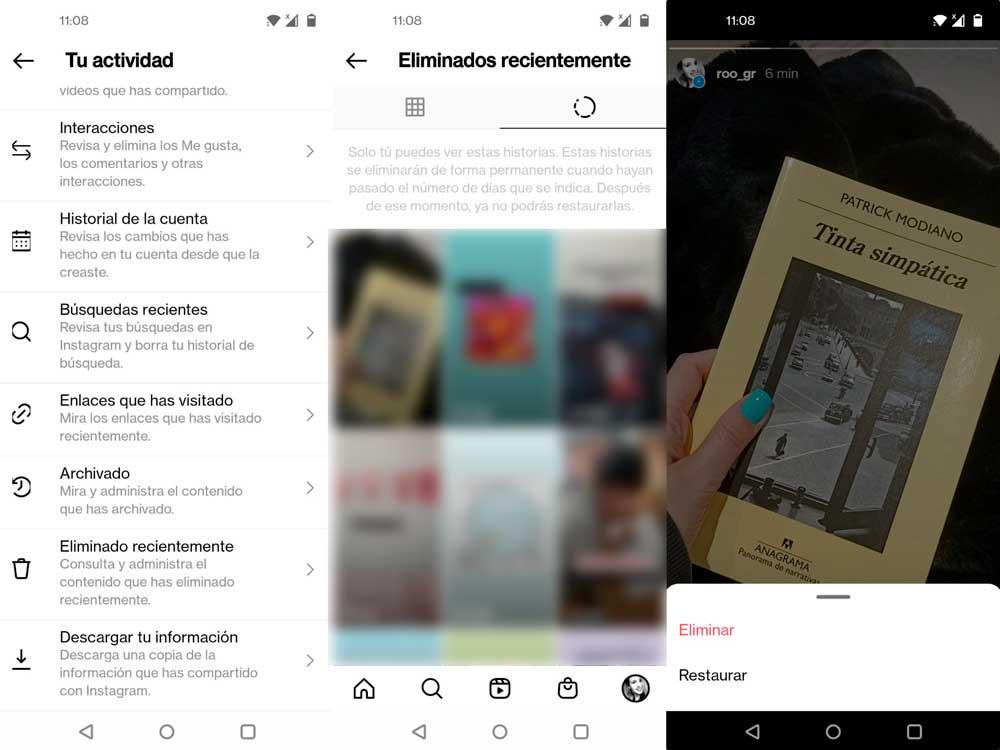
Poista tarinoita arkistosta
Voimme myös poistaa tarinoita arkistosta. Kukaan ei näe niitä, jos olet arkistoinut ne, mutta et ehkä halua nähdä niitä itse, et ehkä halua löytää niitä sovelluksen "päivä kuten tänään" -toiminnosta. Siinä tapauksessa siirrymme tiedostoon.
- Avaa Instagram-sovellus puhelimessasi
- Napauta kolmea riviä oikeassa yläkulmassa
- Siirry valikon kohtaan "Tiedosto".
- Valita "Tarina-arkisto"
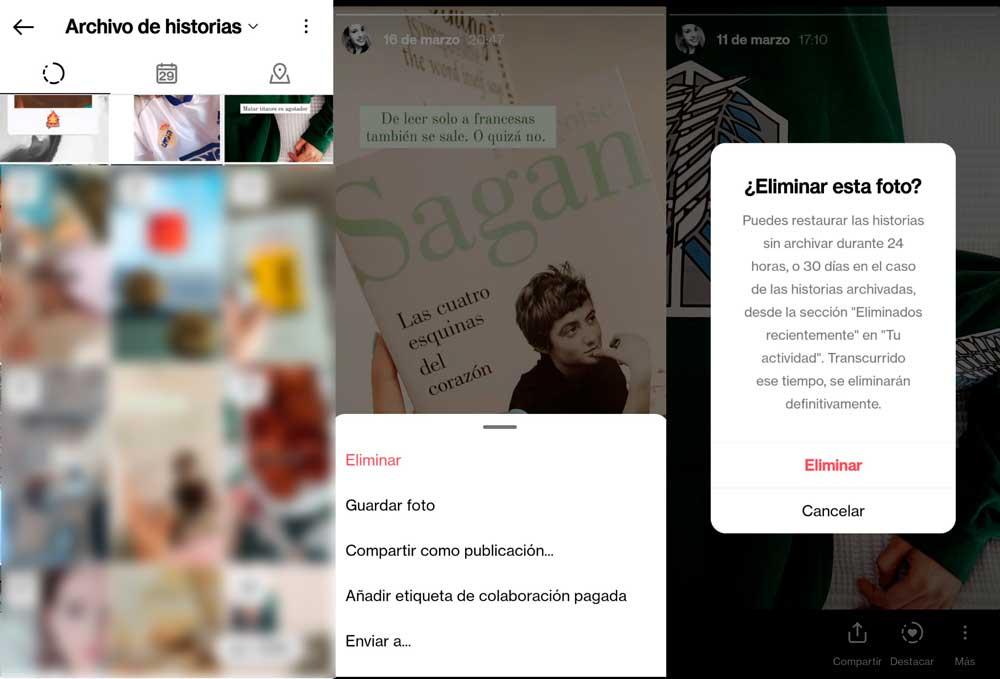
Täällä näemme kaikki tarinat, jotka olemme ladanneet Instagramiin vuodesta 2017 lähtien, jos emme ole poistaneet niitä. Näemme sen järjestyksessä vierittämällä ylöspäin tai voimme nähdä kalenterin tai kartan, jossa kuvat sijaitsevat. Joka tapauksessa sinun on löydettävä valokuva, jonka haluat poistaa tiedostosta. Jos haluat poistaa Instagram-tarinoita pysyvästi, etsi tarina kaikkien latausten joukosta. Avaa napauttamalla sitä ja prosessi on sama kuin minkä tahansa muun sisällön poistaminen: napauta kolmea pistettä oikeassa alakulmassa ja valitse " poistaa ". Toista prosessi niin monta kertaa kuin haluat ja sinun on poistettava ne kaikki.